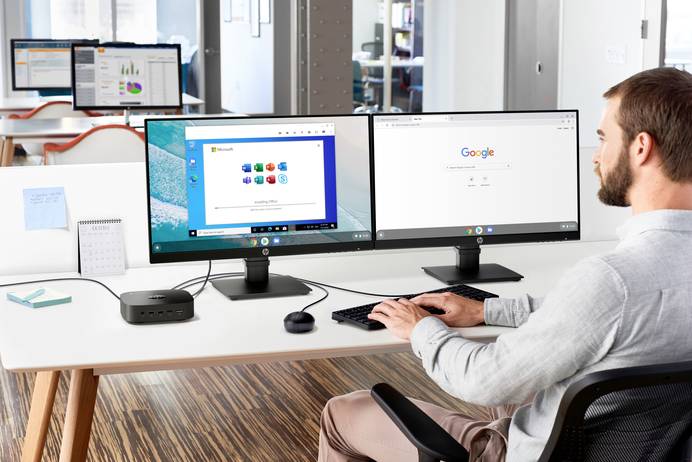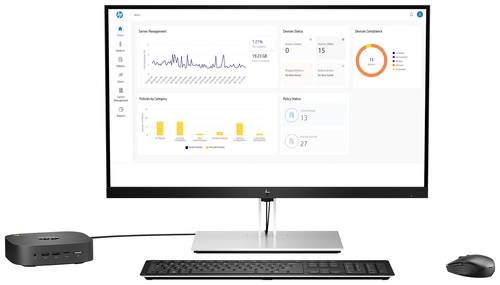Ratgeber
Als Chromebox werden Mini-PCs bezeichnet, die Google Chrome OS als Betriebssystem nutzen. Die Geräte sind sehr kompakt, bieten aber trotzdem genügend Leistung, um alltäglichen Büroaufgaben zu erledigen und sogar als Multimediarechner zu dienen.
Welche Spezifikationen eine Chromebox auszeichnet, für welche Einsatzgebiete sich die kleinen Desktops eignen und worauf Sie bei der Auswahl Wert legen sollten, erfahren Sie in diesem Ratgeber.
2011 wurden die ersten Chromebooks veröffentlicht: Laptops und Tablet-PCs, die ihre Bezeichnung dem Umstand zu verdanken haben, dass auf ihnen Chrome OS als Betriebssystem installiert ist. Im Laufe der Jahre sind nicht nur mehrere Generationen von Chromebooks hinzugekommen, es gesellten sich auch weitere Produktarten dazu: All-In-one-Systeme, HDMI-Stick-PCs und die Chromebox. Dabei handelt es sich um Desktop-Rechner im sehr kleinen Format, sogenannte Mini-PCs. Die erste Generation kam 2012 in den Handel und verschiedene Hersteller haben Modelle unterschiedlicher Leistungsklassen entwickelt.
Seit jeher setzen Hersteller von Chromeboxen auf Prozessoren von Intel. Steckte im allerersten Modell von 2012 noch ein Intel Celeron B840, gibt es heute Modelle mit Intel Core i3, Intel Core i5 und sogar Intel Core i7. Eine dedizierte Grafikkarte bietet keine Chromebox, stattdessen verfügt der Prozessor stets über eine integrierte GPU (Intel Iris Xe, Intel HD oder Intel UHD). Dazu kommen in der Regel 4, 8 oder 16 GB RAM und eine SSD als flotter Festspeicher mit einer Kapazität von bis zu 256 GB.
Chromeboxen bieten alle gängigen Schnittstellen: einen oder mehrere HDMI-Anschlüsse sowie mitunter auch DisplayPort zum Anschluss von Monitoren, USB-A und USB-C, Ethernet-LAN (RJ-45) für die Integration in ein kabelgebundenes Netzwerk, mindestens Bluetooth 4.0 und einen Klinkeneingang für Lautsprecher oder Kopfhörer. Manchmal ist auch ein SD-Karten-Slot mit an Bord und die Chromeboxen unterstützen Wi-Fi von Haus aus.
Der Name ist Programm: Auf einer Chromebox läuft Chrome OS, ein Betriebssystem, das in seinen Anfängen nur auf die Nutzung von Webanwendungen ausgelegt war und im Grunde nicht viel mehr als Googles Browser Chrome zu bieten hatte. Heutzutage unterstützt das Betriebssystem auch die Installation von Apps aus dem Google Play Store, die offline genutzt werden können. Somit lässt sich eine Vielfalt an Anwendungen auch dann nutzen, wenn man mal keinen Internetzugang hat.
Nichtsdestotrotz richten sich Chromeboxen vor allem an Nutzerinnen und Nutzer, die mit ihrem PC vor allem Webanwendungen und Cloud-Dienste wie Google Workspace (Gmail, Google Drive, Google Kalender, Google Docs etc.) verwenden möchten. Viele Hersteller bieten ihre Business-Anwendungen mittlerweile auch in Web-Versionen an, was die Chromebox für zahlreiche Anwendungsfälle interessant macht. Alltägliche Aufgaben, wie E-Mails schreiben, Text- oder Tabellendokumente erstellen und bearbeiten, Präsentationen anfertigen oder Online-Calls durchführen, lassen sich mit so einem PC im Mini-Format gut bewältigen. Mit einem der leistungsstärkeren Geräte ist auch die Bearbeitung von Bildern und Videos möglich, allerdings ist eine Chromebox softwareseitig im Vergleich zu PCs mit Windows oder MacOS deutlich eingeschränkt. Vor dem Kauf muss man auf jeden Fall prüfen, ob alle potenziellen Anwendungsfälle mit dem kleinen Rechner abgedeckt werden können.
Gut zu wissen: Man kann Linux-Anwendungen auf der Chromebox ausführen und somit auf zusätzliche Softwareoptionen zugreifen. Die Kompatibilität mit Linux macht ChromeOS zu einer attraktiven Umgebung insbesondere für fortgeschrittene Nutzerinnen und Nutzer.
Chromeboxen sind aber nicht nur für Bürotätigkeiten geeignet und stellen eine platzsparende sowie günstige Alternative zu "ausgewachsenen" Windows-PCs oder Mac-Geräten dar. Sie eignen sich auch exzellent für Digital Signage, also beispielsweise digitale Werbe- und Informationsanzeigen in Geschäften.
Ein Vorteil von Chromeboxen ist, dass die IT-Verwaltung sehr simpel ist. Administratoren können mithilfe der Google Admin Console alle Geräte, die im selben Workspace angemeldet sind, verwalten. Darüber lassen sich Richtlinien erzwingen und der Zugriff auf bestimmte Apps einschränken. Das ist zum Beispiel wichtig, wenn Chromeboxen für die Nutzung in der Schule vorgesehen sind und nur die Funktionen verfügbar sein sollen, die für den Unterricht relevant sind.
Hersteller von Chromeboxen bieten Modelle in unterschiedlichen Preis- und Leistungsklassen an. Je mehr Leistung der Prozessor bietet und je mehr GB RAM sowie GB SSD-Speicher das PC-System bietet, desto höher der Preis. Hier kommt es darauf an, wie viel Sie bereit sind zu investieren und was Sie mit dem Gerät vorhaben. Als Ausstattung für eine Schule, um im Unterricht Online-Recherchen zu ermöglichen, muss es sicherlich nicht die schnellste Chromebox sein. Hierfür reicht dann ein Einsteigermodell. Wenn aber anspruchsvollere Aufgaben wie Bildbearbeitung geleistet werden sollen, empfiehlt sich doch ein Gerät mit mehr Power, damit der Arbeitsfluss nicht von langsamen Bearbeitungsprozessen ausgebremst wird.
Zusätzliche Details, auf die Sie achten sollten, sind die Anschlüsse und ob ein SD-Karten-Slot vorhanden ist, wenn Sie einen solchen benötigen. Nicht jede Chromebox ist damit ausgestattet. Speziell die Menge an HDMI- und DisplayPort-Ausgängen sowie USB-C-Ports ist wichtig, da die vorgibt, wie viele Bildschirme Sie anschließen können.
Eine Chromebox setzt ein Google-Konto voraus. Gerade dann, wenn Sie vertrauliche Dokumente bearbeiten, sollte Ihnen höchste Sicherheit wichtig sein. Daher ist es dringend empfohlen, die 2-Faktor-Authentifizierung zu aktivieren. Damit ist Ihr Konto selbst dann geschützt, wenn Unbefugte an Ihr Passwort gelangt sind. Zum Einloggen ist zusätzlich zum Passwort dann auch Ihr Smartphone nötig. Um die 2-Faktor-Authentifizierung einzurichten, öffnen Sie Ihr Google-Konto und rufen den Punkt "Sicherheit" in der Navigationsleiste auf. Im Bereich "So melden Sie sich in Google an" finden Sie die Option, die zusätzliche Sicherheitsmaßnahme zu aktivieren. Klicken Sie darauf und folgen Sie anschließend einfach den Bildschirmanweisungen.
Kann ich Windows-Software auf einer Chromebox ausführen?
Nein, das geht nicht. Die einzige Software, die Sie mit so einem Mini-Computer herunterladen und offline nutzen können, sind die Apps aus dem Google Play Store. Davon abgesehen, sind Sie auf Web-Anwendungen limitiert. Für Windows entwickelte Software funktioniert nur auf PCs mit Windows-Betriebssystem.
Lässt sich der Speicher erweitern?
Die Möglichkeiten zur Speichererweiterungen variieren ja nach Modell. Die Chromebox ist grundsätzlich nicht für ihre ausufernden Speicherkapazitäten bekannt, allerdings: Zusätzlich zum SSD-Speicher kommt der Cloud-Speicher. Je nach Anschlussoptionen wie USB-Ports besteht unter Umständen zudem die Möglichkeit, externe Festplatten und SSDs anzuschließen und diese als zusätzliche Datenspeicher zu nutzen. Manche Chromeboxen bieten zudem einen SD-Karten-Slot.